快速上手
欢迎使用 xasset 让 Unity 快速打包和运行。
提示
这里的文档主要针对付费用户提供,开源版本的用户可以参考开源版本的 README 使用。
安装方式
xasset 没有依赖第三方库,直接导入包含源码+示例的 unitypacage 到工程就能一键集成 xasset 到 Unity 项目。
xasset 为不同付费用户提供的包含源码+示例的 unitypacage 和仓库地址分别是:
- 团队用户
- 旗舰用户
- 个人小团队
包名:xasset.pro-2022.0.x-src&example.unitypacage
仓库:https://github.com/mmdnb/xasset-pro
仓库:https://github.com/mmdnb/xasset-pro
包名:xasset.ue-2022.0.x-src&example.unitypacage
仓库:https://github.com/mmdnb/xasset-ue
仓库:https://github.com/mmdnb/xasset-ue
包名:直接下载仓库到本地
仓库:https://github.com/xasset/xasset
仓库:https://github.com/xasset/xasset
注意
在 Unity 2021 上,发现某些时候传统构建管线会有 Bug,可以尝试升级到 ScriptBuildPipeline 看是否能解决。
系统需求
使用 xasset 满足以下条件:
- 引擎版本:Unity 2018.4+
- 脚本运行版本: .NET 4.6
- 支持平台:Windows、OSX、Android、iOS、WebGL
xasset 最低应该可以兼容 Unity 5.6,并提供可选的付费向下兼容技术支持,有需要可与作者联系。
使用方式
正式使用 xasset 前,建议参考以下代码运行模式的流程先跑通示例:
- 仿真模式
- 预加载模式
- 增量模式
1. 打开 Settings 配置,将 ScriptPlayMode 设置为 Simulation。
2. 打开启动场景,该场景位于 Assets/xasset/Startup.unity;
3. 点击 Unity 编辑的播放按钮。
2. 打开启动场景,该场景位于 Assets/xasset/Startup.unity;
3. 点击 Unity 编辑的播放按钮。
1. 选择编辑器顶部的菜单 xasset/Build Bundles 鼠标右键单击中执行打包命令;
2. 打开 Settings 配置,将 ScriptPlayMode 设置为 Preload;
3. 打开启动场景点击 Unity 编辑器的播放按钮。
2. 打开 Settings 配置,将 ScriptPlayMode 设置为 Preload;
3. 打开启动场景点击 Unity 编辑器的播放按钮。
1. 打包后,参考部署指南,把资产部署到本地服务器上;
2. 打开 Settings 配置,将 ScriptPlayMode 设置为 Imcrement;
3. 打开启动场景点击 Unity 编辑器的播放按钮。
2. 打开 Settings 配置,将 ScriptPlayMode 设置为 Imcrement;
3. 打开启动场景点击 Unity 编辑器的播放按钮。
了解不同代码运行模式的差异,请参考代码运行模式的文档。不论以何种模式运行,示例运行时的场景切换流程是:
Startup→Splash→OpeningDialog→CheckUpdate⇆Menu
├─⇆Additive
├─⇆Async2Sync
├─⇆CycleReferences
├─⇆GetDownloadSize
├─⇆LoadRawAsset
└─⇆Download
要了解每个场景具体做了什么,请参考以下说明:
- Startup:初始化,加载版本文件。
- Splash:闪屏界面场景, xasset 的 Logo 大于持续 1.5s。
- OpeningDialog:开场对白,介绍示例的内容和流程。
- CheckUpdate:检查更新场景,增量模式的时候会执行点击屏幕后会执行版本更新检查和更新下载。
- Menu:菜单界面场景,提供各种案例的入口,增量模式的时候,每个案例都提供了局部更新的演示。
- Additive:叠加场景的加载和释放功能演示。
- Async2Sync:异步加载无缝切换到同步加载的示例。
- CycleReferences:循环依赖资产加载的示例。
- GetDownloadSize:单个模块整体更新和离散更新的示例。
- LoadRawAsset:加载原始二进制数据的示例。
- Download:单独测试限速下载、断点续传等机制的示例。
这里是示例在仿真模式运行的效果:
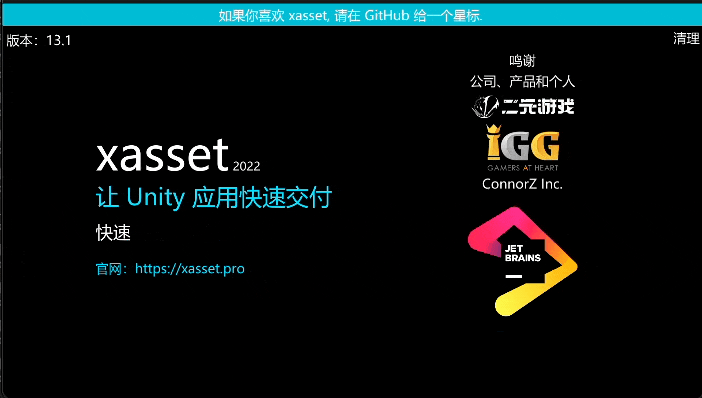
目录结构
xasset 主要包含哪些内容?请参考以下目录结构的说明:
Assets 工程的资产目录
└─xasset xasset 框架目录
├─Editor 编辑器源码目录
├─Example 示例资产、配置和代码目录
├─Runtime 运行时代码目录
├─Pad 谷歌分包适配(按需接入)
└─Tests 单元测试代码目录
技术支持
对团队用户,会拉通专属对接群,请在对应的对接群给我们留言。
对个人用户,会在尽我们所能的基础上,通过 GitHub Issues 提供支持。